
Configurer Mail iCloud sur tous vos appareils
Après avoir créé une adresse Mail iCloud principale, vous pouvez utiliser Mail iCloud sur iCloud.com, sur votre iPhone, iPad, iPod touch, Mac ainsi que sur votre ordinateur Windows. Pour obtenir un aperçu de toutes les possibilités qu’offre iCloud, consultez la rubrique Envoyer et recevoir des messages Mail iCloud sur tous vos appareils et maintenir vos réglages Mail à jour. Si vous disposez d’un abonnement à iCloud+, vous pouvez également configurer un domaine d’e‑mail de votre choix pour personnaliser Mail iCloud.
Remarque : Vérifiez que vous êtes connecté avec le même identifiant Apple sur chaque appareil. Si vous utilisez des appareils sur lesquels vous n’êtes pas connecté avec votre identifiant Apple ou sur lesquels Mail iCloud est désactivé, vous ne pourrez ni envoyer ni recevoir des e‑mails avec votre adresse Mail iCloud sur ces appareils. Si vous utilisez des appareils sur lesquels iCloud Drive est désactivé, vos réglages Mail ne resteront pas à jour sur ces appareils.
Configurer Mail iCloud sur votre iPhone, iPad ou iPod touch
Sur votre iPhone, iPad ou iPod touch, accédez à Réglages > [votre nom] > iCloud.
Si vous souhaitez envoyer et recevoir des e‑mails avec Mail iCloud sur votre appareil, effectuez l’une des opérations suivantes :
iOS 16, iPadOS 16 ou version ultérieure : touchez Mail, puis activez l’option Utiliser sur [cet appareil].
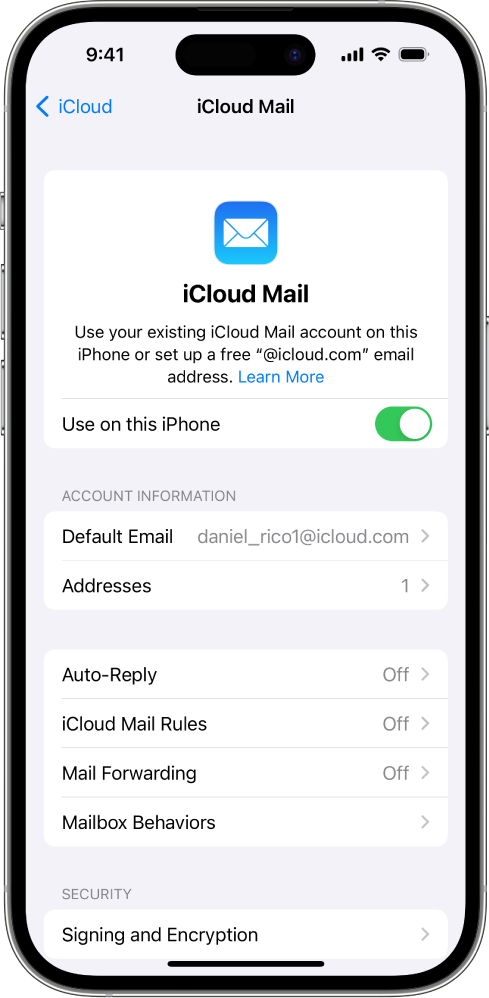
iOS 15, iPadOS 15 ou version antérieure : Activer Mail iCloud (ou Mail).
Si vous souhaitez maintenir vos réglages Mail à jour sur tous vos appareils, activez iCloud Drive. Les réglages suivants restent à jour :
Ordre de vos boîtes aux lettres (pour tous les appareils iOS et iPadOS)
Suggestions d’adresse e‑mail (pour tous les appareils iOS, iPadOS et macOS)
Contacts VIPs (pour tous les appareils iOS, iPadOS et macOS)
Pour afficher votre Mail iCloud, ouvrez l’app Mail. Touchez une boîte aux lettres ou un dossier dans la section iCloud.
Pour en savoir plus sur l’utilisation de Mail sur votre iPhone, iPad ou iPod touch, consultez au choix :
Guide d’utilisation de l’iPhone : Envoyer des e‑mails dans Mail sur l’iPhone et Organiser les e‑mails dans des boîtes aux lettres sur l’iPhone
Guide d’utilisation de l’iPad : Envoyer des e‑mails dans Mail sur l’iPad et Organiser les e‑mails dans des boîtes aux lettres sur l’iPad
Guide d’utilisation de l’iPod touch (iOS 15 ou version antérieure) : Envoyer des e-mails dans Mail sur l’iPod touch et Organiser les e‑mails dans des boîtes aux lettres sur l’iPod touch
Configurer Mail iCloud sur votre Mac
Sur votre Mac, effectuez l’une des opérations suivantes :
macOS 13.3 ou version ultérieure : sélectionnez le menu Pomme
 > Réglages Système, cliquez sur [votre nom] en haut de la barre latérale, sur iCloud, sur Mail iCloud, puis activez Synchroniser ce Mac.
> Réglages Système, cliquez sur [votre nom] en haut de la barre latérale, sur iCloud, sur Mail iCloud, puis activez Synchroniser ce Mac.macOS 13 à 13.2 : sélectionnez le menu Pomme
 > Réglages Système, cliquez sur [votre nom] en haut de la barre latérale, sur iCloud, sur Mail iCloud, puis sur Activer.
> Réglages Système, cliquez sur [votre nom] en haut de la barre latérale, sur iCloud, sur Mail iCloud, puis sur Activer.macOS 12 ou version antérieure : sélectionnez le menu Pomme
 > Préférences Système, cliquez sur Identifiant Apple, sur iCloud, puis sélectionnez Mail iCloud (ou Mail).
> Préférences Système, cliquez sur Identifiant Apple, sur iCloud, puis sélectionnez Mail iCloud (ou Mail).
Si vous souhaitez maintenir vos réglages Mail à jour sur tous vos appareils, sélectionnez ou activez Mail dans iCloud Drive. Les réglages suivants restent à jour :
Expéditeurs bloqués (pour tous les appareils macOS)
Suggestions d’adresse e‑mail (pour tous les appareils iOS, iPadOS et macOS)
Noms de drapeaux (pour tous les appareils macOS)
Règles Mail (pour tous les appareils macOS)
Signature (pour tous les appareils macOS)
Boîtes aux lettres intelligentes (pour tous les appareils macOS)
Contacts VIPs (pour tous les appareils iOS, iPadOS et macOS)
Pour afficher votre Mail iCloud, ouvrez l’app Mail. Cliquez sur une boîte aux lettres ou un dossier dans la section iCloud.
Pour en savoir plus sur l’utilisation de Mail sur votre Mac, consultez le guide d’utilisation de Mail pour Mac.
Configurer Mail iCloud sur votre ordinateur Windows
Consultez la rubrique Configurer Calendriers et Contacts iCloud dans Outlook sur un ordinateur Windows du guide d’utilisation d’iCloud pour Windows.
Utiliser Mail iCloud sur iCloud.com
Vous pouvez accéder à Mail iCloud à partir d’un navigateur web sur un téléphone, une tablette ou un ordinateur.
Accédez au site icloud.com/mail et connectez‑vous avec votre identifiant Apple.
Pour en savoir plus sur l’utilisation de Mail iCloud sur iCloud.com, consultez l’une des ressources ci‑dessous :
Sur un téléphone : Utiliser Mail iCloud sur iCloud.com
Sur une tablette : Utiliser Mail iCloud sur iCloud.com
Sur un ordinateur : Utiliser Mail iCloud sur iCloud.com
Consultez l’article de l’assistance Apple Réglages du serveur Mail iCloud pour les autres applications client de messagerie pour savoir comment configurer Mail iCloud dans d’autres apps de messagerie.